- Mwandishi Jason Gerald [email protected].
- Public 2024-01-15 08:24.
- Mwisho uliobadilishwa 2025-01-23 12:48.
WikiHow hukufundisha jinsi ya kuweka upya kompyuta yako na mfumo kwenye kompyuta ya Windows 10. Windows 10 inafanya iwe rahisi kwako kufanya usanidi kamili wa mfumo na kufuta faili zako zote za kibinafsi, programu, na mipangilio maalum kutoka kwa menyu ya "Mipangilio".
Hatua
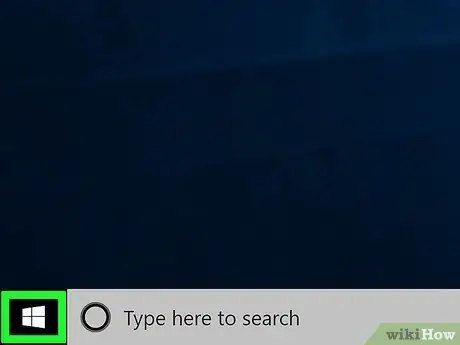
Hatua ya 1. Fungua menyu ya "Anza"
Bonyeza ikoni ya Windows kwenye kona ya chini kushoto ya skrini ili kufungua menyu ya "Anza".
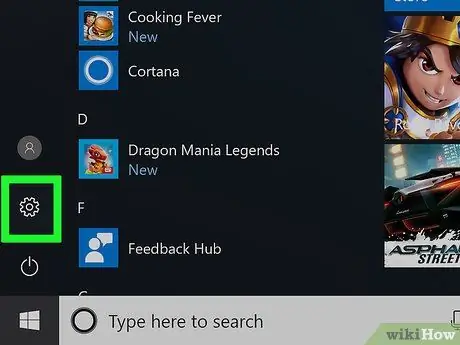
Hatua ya 2. Bonyeza Mipangilio kwenye menyu ya "Anza"
Ni karibu na ikoni ya gia kwenye menyu. Baada ya hapo, menyu ya "Mipangilio" itafunguliwa kwenye dirisha jipya.
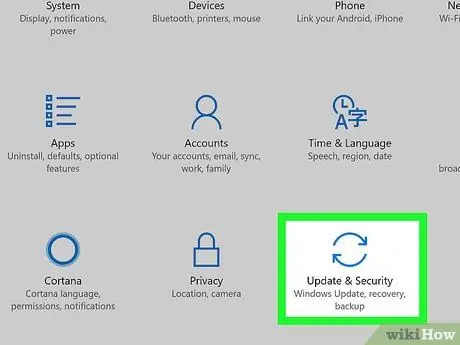
Hatua ya 3. Bonyeza chaguo la Sasisha na Usalama
Chaguo hili linaonyeshwa na ikoni ya mshale wa bluu inayozunguka kwenye menyu ya "Mipangilio".
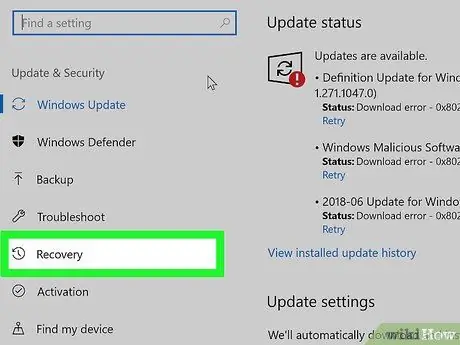
Hatua ya 4. Bonyeza ahueni kwenye mwambaaupande kushoto
Chaguzi za sasisho na usalama zinaonyeshwa kwenye menyu ya urambazaji upande wa kushoto wa dirisha. Bonyeza chaguo Kupona ”Kwenye menyu hii.
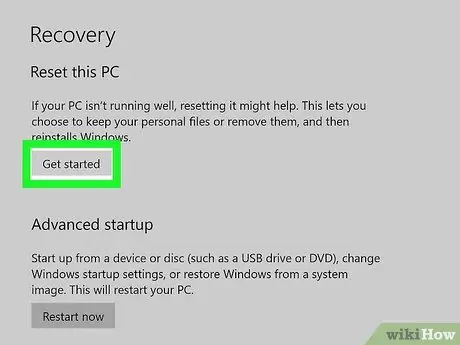
Hatua ya 5. Bonyeza kitufe cha Anza chini ya "Weka upya PC hii"
Kwa chaguo hili, unaweza kusakinisha tena mfumo wa uendeshaji wa Windows kwenye kompyuta yako na uweke upya mfumo mzima.
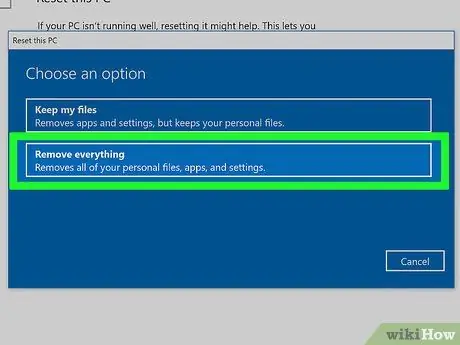
Hatua ya 6. Bonyeza Ondoa kila kitu
Chaguo hili litafuta faili zote za kibinafsi, programu na mipangilio, bila kuhifadhi chelezo.
Ikiwa unataka kuhifadhi faili zako za kibinafsi, chagua " Weka faili zangu " Kwa chaguo hili, programu na mipangilio yote itafutwa, lakini faili zote kama picha, muziki, na hati zitahifadhiwa (na zitarejeshwa baada ya mchakato wa kuweka upya kompyuta kukamilika).

Hatua ya 7. Bonyeza Ondoa faili na kusafisha kiendeshi
Kwa chaguo hili, yaliyomo kwenye kompyuta yatafutwa ili uweze kufanya usanidi kamili na kamili wa mfumo.
Ikiwa huna muda mwingi, jaribu kuchagua “ Ondoa faili zangu tu " Kumbuka kuwa chaguo hili ni salama kidogo na haitafuta data zote kwenye gari.
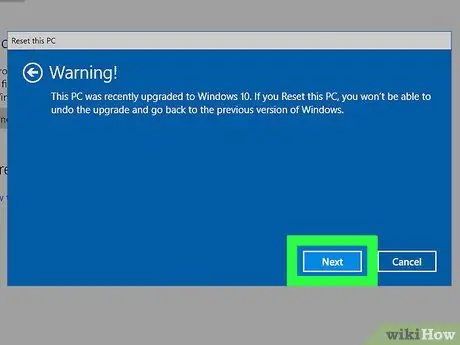
Hatua ya 8. Bonyeza Ifuatayo kwenye dirisha la "Onyo"
Kwa chaguo hili, unathibitisha usanidi wa kompyuta na unaweza kuanza mchakato kwenye ukurasa unaofuata.
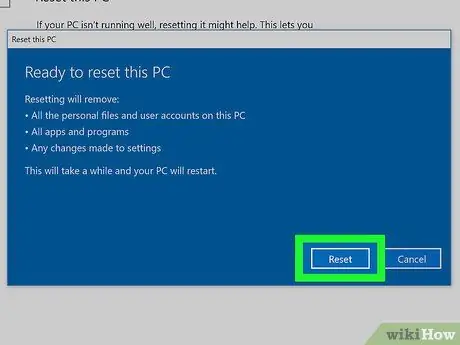
Hatua ya 9. Bonyeza kitufe cha Rudisha kwenye dirisha "Tayari kuweka upya PC hii"
Kompyuta itaanza upya kiatomati na mchakato wa kuweka upya mfumo utaanza.
Katika hatua hii, kompyuta itaweka tena mfumo wa uendeshaji wa Windows 10 ili kuunda mfumo mzima wa zamani

Hatua ya 10. Subiri mchakato wa kuweka upya mfumo ukamilike
Utaratibu huu unaweza kuchukua dakika chache hadi masaa kadhaa, kulingana na saizi ya gari, idadi ya faili, na nguvu ya usindikaji wa kompyuta.
Baada ya kuweka upya kukamilika, unaweza kuona ukurasa wa "Chagua chaguo"
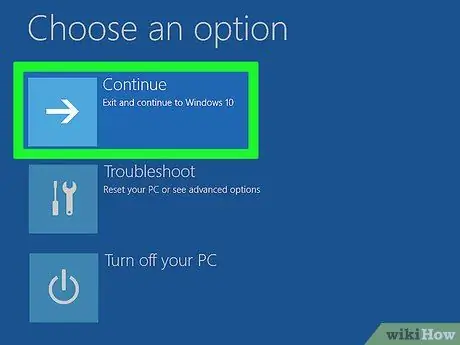
Hatua ya 11. Bonyeza kitufe cha Endelea kwenye ukurasa wa "Chagua chaguo"
Utapelekwa kwa Windows 10. Baada ya hapo, unaweza kutumia kompyuta iliyoumbizwa.






